Heim >häufiges Problem >Tutorial zu den BIOS-Einstellungen für ASUS-Computer von Win10 zu Win7
Tutorial zu den BIOS-Einstellungen für ASUS-Computer von Win10 zu Win7
- WBOYWBOYWBOYWBOYWBOYWBOYWBOYWBOYWBOYWBOYWBOYWBOYWBnach vorne
- 2023-07-13 08:21:227588Durchsuche
Win10 ist der neue Liebling von Microsoft. Obwohl die Anzahl der Benutzer fast die gleiche ist wie die von Win7, gibt es viele treue Fans von Win7, die eher an die Verwendung von Win7 gewöhnt sind und daher Win10 auf Win7 umstellen möchten, aber sie Stellen Sie fest, dass die Startdiskette nicht erkannt werden kann. Was ist los? Tatsächlich müssen Sie beim Wechsel von Win10 auf Win7 die entsprechenden Einstellungen vornehmen Ihnen die Einstellungsmethode von ASUS Win10 bis Win7 BIOS. Kommen Sie vorbei und schauen Sie es sich an.
1. Starten Sie den ASUS-Computer neu und drücken Sie Esc oder F8, um die BIOS-Einstellungen aufzurufen, ändern Sie das BIOS auf vereinfachtes Chinesisch und drücken Sie dann F7, um in den erweiterten Modus zu gelangen, wie im Bild unten gezeigt. Drücken Sie nach dem Aufrufen des erweiterten Modus die Richtungstaste →. Gehen Sie zur Option „Start“, wählen Sie das Menü „Sicherer Start“ aus, drücken Sie dann die Eingabetaste, um die Schlüsselverwaltung aufzurufen, und löschen Sie den Schlüssel, um den sicheren Start auszuschalten
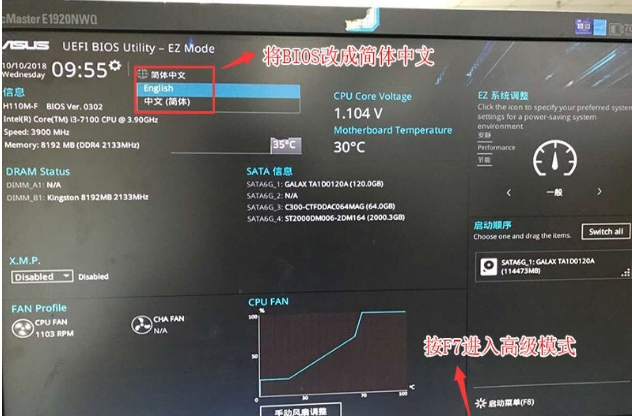
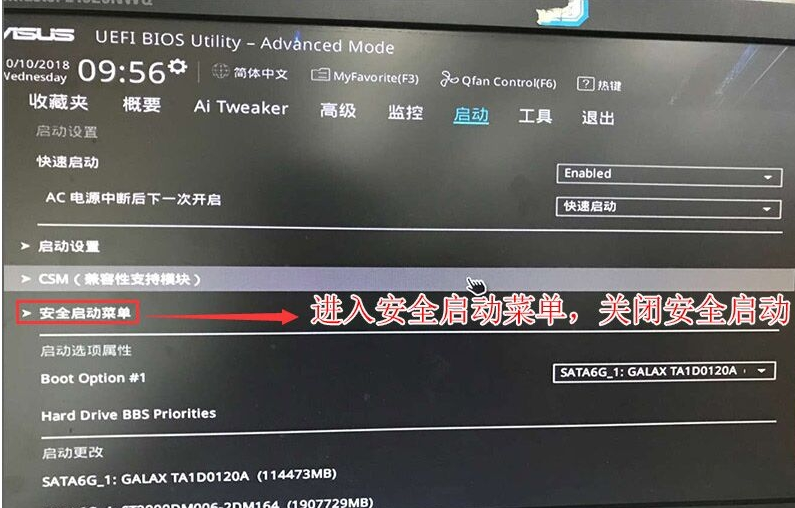 3. Kehren Sie zur Option „Sicherer Start“ zurück und ändern Sie den Betriebssystemtyp in „Andere Betriebssysteme“, wie in der Abbildung unten gezeigt. „Startup“, ändern Sie CSM von „deaktiviert“ auf „aktiviert“ und schalten Sie den Kompatibilitätsmodus ein, wie in der Abbildung unten gezeigt Stellen Sie das erste Startelement auf „Normaler Festplattenstart“. Wählen Sie „Windwos Boot“ aus und drücken Sie dann F10, um die Einstellungen zu speichern USB-Bootdiskette, Neustart, drücken Sie ESC, um das USB-Bootelement auszuwählen, und drücken Sie die Eingabetaste.
3. Kehren Sie zur Option „Sicherer Start“ zurück und ändern Sie den Betriebssystemtyp in „Andere Betriebssysteme“, wie in der Abbildung unten gezeigt. „Startup“, ändern Sie CSM von „deaktiviert“ auf „aktiviert“ und schalten Sie den Kompatibilitätsmodus ein, wie in der Abbildung unten gezeigt Stellen Sie das erste Startelement auf „Normaler Festplattenstart“. Wählen Sie „Windwos Boot“ aus und drücken Sie dann F10, um die Einstellungen zu speichern USB-Bootdiskette, Neustart, drücken Sie ESC, um das USB-Bootelement auszuwählen, und drücken Sie die Eingabetaste.
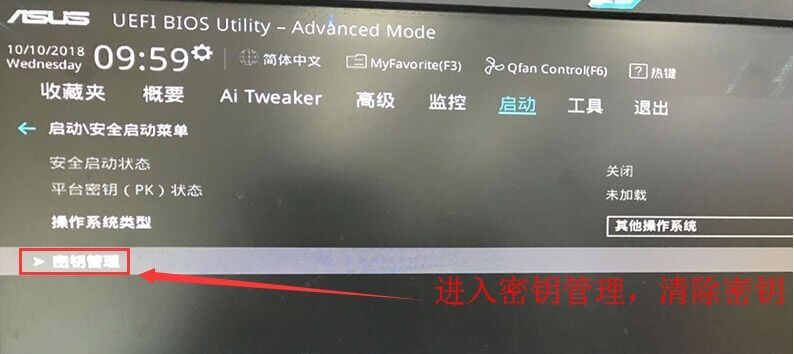
Das Obige ist die Änderung von ASUS Win10. Hier sind die detaillierten Schritte für Win7. Ich hoffe, es kann allen helfen. 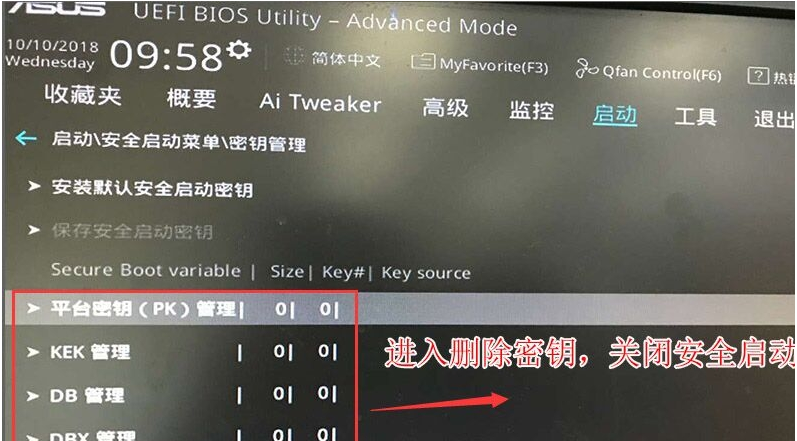
Das obige ist der detaillierte Inhalt vonTutorial zu den BIOS-Einstellungen für ASUS-Computer von Win10 zu Win7. Für weitere Informationen folgen Sie bitte anderen verwandten Artikeln auf der PHP chinesischen Website!
In Verbindung stehende Artikel
Mehr sehen- Microsoft veröffentlicht neue Diktiergerät-App für Windows 11 Insider
- 4 Korrekturen werden angewendet, wenn der Computer während des Virenscans herunterfährt
- Wo kann die Schließung des Kuaishou-Ladens beantragt werden?
- Das kommende AR/VR-Headset von Apple wird über drei Displays verfügen
- 2021 neuestes Deepin Win7 Pure-Versionssystem-Download- und Installations-Tutorial

